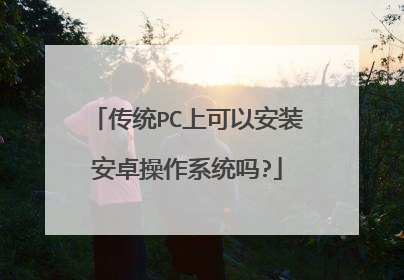电脑可以安装安桌操作系统吗,如何用电脑安装Android系统
开始: 一、制作系统安装U盘1.将U盘插入电脑,备份U盘中的文件(后面步骤会将U盘数据清空),最后打开UltraISO。Android X86 4.3下载 安卓系统PC安装使用教程2.在菜单栏依次点击【文件】->【打开】,选择刚才下载好的安卓x86安装镜像。Android X86 4.3下载 安卓系统PC安装使用教程3.镜像打开后,在菜单栏依次点击【启动】->【写入硬盘映像】。Android X86 4.3下载 安卓系统PC安装使用教程4.检查硬盘驱动器是否是刚才插入的U盘,写入方式选择“USE-HDD+”,然后点击【写入】按钮。千万不要中途终止,否则会损坏U盘。一般几十秒就能将安卓x86镜像写入到U盘中。Android X86 4.3下载 安卓系统PC安装使用教程二、设置U盘引导,进入安装程序1.镜像写入完成后,不要拔U盘,重新启动电脑。参照屏幕提示按F12/ESC等(留意屏幕提示或翻阅说明书)启动菜单键,进入Boot Menu,选择U盘启动。2.从U盘启动进入Android x86安装菜单,从上至下四个选项依次为:直接运行Android x86、VESA模式、Debug模式以及硬盘安装向导;Android X86 4.3下载 安卓系统PC安装使用教程第一个选项无需安装直接运行Android x86,但不能够保存对系统的任何改动。如果你只是想尝试一下,选择选项一即可,下面的步骤也可以忽略了。但经小编测试,直接运行问题比较多。最后一项则是将安卓x86安装到你的电脑硬盘中。3.硬盘安装第一步时创建一个专为存放Android系统的分区。选择【Create/Modify partitions】,进入磁盘分区界面。三、创建安装分区(关键)1.在分区创建界面,按左右方向键将光标移动到【New】。 2.选择【Primary】首先创建一个主分区,这是由于系统必须安装在主分区上 (如果需要创建多个分区的话,除了安装系统的主分区之外的分区选择主分区还是逻辑分区都没有太大的区别); 3.然后输入需要创建的主分区容量大小(Size),单位为MB。Android x86占用硬盘空间很小,无需分配太多空间。系统自身1024MB(1GB)足矣,如果用来玩游戏那还是设置大一点。 4.设置完分区后选择菜单的【Bootale】选项将分区设置成可启动分区(类似于Windows中的活动分区)。 5.选择【Write】,提示“warning!!...”输入“YES”回车即可完成分区新建,然后选择【Quit】选项返回安装分区选择界面。四、继续安装主分区创建好之后,就可以将Android x86系统安装到之前创建的分区中。1.返回到系统安装分区选择界面,刚才创建好的分区已经显示在菜单的列表中了,选择该分区作为你的系统分区,然后按回车键确定。 2.接下来选择分区的文件系统,建议选择【EXT3】,这是在移动版Android系统上最常用的分区之一,对安卓应用的兼容性更好。 3.安装引导加载程序确认,选择【YES】。 4.设置系统文件夹为可读写权限,选择【Yes】。适合开发者进行Debug,但会占用一点硬盘空间。如果不需要可以选择【No】。 5.当提示“...installed successfully”就表示安卓x86系统已经成功安装到硬盘上了。 6.在此界面上你还可以选择创建一个虚拟SD卡(Create a fake SD card),某些应用如微信就必须要使用SD卡才能正常运行。7.虚拟SD卡创建出成功后,选择【Run Android-x86】是直接开启Android-x86(容易出现问题,因此建议选择第三项【Reboot】重启电脑。要记得把U盘拔下,有些电脑默认有U盘的情况下会从U盘启动,导致再次进入安装程序。8.后面的安装步骤只需按照提示操作就可以了,都是中文的,小编就不多说了。提示 目前安卓(Android)x86虽然已经发布稳定版,但对硬件支持仍然有限,如果遇到无法安装或不能正常使用,建议使用VM虚拟机安装。
传统的thinkpad当然不行的,Android是为智能手机开发的操作系统,虽然Android 3.0是专门针对平板电脑的,但是它的功能还远远无法和windows相比,而且android是触屏操作的,除thinkpad x201T之外,其它型号是不具备触屏功能的。 最近thinkpad也推出了一款搭载android系统的平板电脑,不过国内还没有上市
安装模拟器
安卓模拟器
传统的thinkpad当然不行的,Android是为智能手机开发的操作系统,虽然Android 3.0是专门针对平板电脑的,但是它的功能还远远无法和windows相比,而且android是触屏操作的,除thinkpad x201T之外,其它型号是不具备触屏功能的。 最近thinkpad也推出了一款搭载android系统的平板电脑,不过国内还没有上市
安装模拟器
安卓模拟器

通用pe工具箱v6.0怎样使用
U盘一个:装WinXP(2G以上),Win7/8(8G以上) WinXP GHOST系统方法/步骤1.用通用PE工具箱V6.0制作的U盘一个启动U盘,详情请参看使用教程,制作完成后将GhostXP系统文件拷贝进U盘。2.将U盘插上电脑,从U盘启动电脑,进入U盘菜单选择界面,选择【01】,进入WINPE系统,如图3.进入WINPE系统后,在弹出的新窗口中,勾选“还原分区”,然后找到准备好的后缀名为.gho文件,选中系统安装分区,一般把系统安装在C盘,如果不想安在C盘,可以选择自已想安装的某个盘,点击“开始”按钮,如图:4.在弹出的确认框中,单击“确定”按钮,ghost系统自动进行,如图:5.GhostXP系统完成后,重启电脑,完成系统安装的后续操作,即可成功安装系统。附赠装机版:通用PE工具箱装系统(V6.0)——安装装机版系统通用PE工具箱新版,增加了对装机版系统的支持功能——启动自定义ISO/IMG镜像文件,下面就教大家具体如何操作。准备:通用PE工具箱(V6.0)制成的U盘一个、装机版ISO系统文件一份具体操作步骤如下:1)使用通用PE工具箱(V6.0)将U盘制作成启动U盘,并将系统ISO文件放入ISOs目录中,2)将启动U盘插入电脑USB接口,启动电脑,在选择菜单中,通过上下键选择【10】,73)这一步,可以选择【02】【03】【04】:4)通过上下键选中系统ISO文件,然后回车即可,8 5)选择系统ISO文件之后,会自动加载该系统,这样就可以通过上下键进行相应操作了

如何用pe装系统
用pe装系统的步骤为: 1、使用u深度u盘启动盘制作工具制作好的启动u盘2、ghost win7 系统镜像文件第一步:制作完成u深度u盘启动盘第二步:下载Ghost Win7系统镜像文件包,存入u盘启动盘第三步:电脑模式更改成ahci模式,不然安装完成win7系统会出现蓝屏现象(1)正式安装步骤: u深度u盘启动盘连接到电脑,重启后出现开机界面时按下启动快捷键,等待系统进入u深度主菜单后,选取【02】运行U深度Win8PE装机维护版(新机器),回车键确认(2)进入pe系统后,会自行弹出pe系统自带的系统安装工具"U深度PE装机工具",点击"浏览"选择u盘中存放的win7系统镜像文件,装机工具将会自动加载系统镜像包所需的安装文件,我们只要选择安装的磁盘分区,接着点击"确定"按键(3)不对弹出的询问提示窗口进行修改,直接按下"确定"即可(4)等待磁盘完成格式化后,将会进行win7镜像文件安装(5)完成上述操作后,只需重启电脑进行后续安装即可,完成后续设置就能进入win7系统参考教程:http://www.ushendu.com/jiaocheng/upzwin7.html
电脑重装系统-使用U盘PE装系统
你好PE安装系统是目前比较流行的一种安装方式,下面本人发一个我自己录像的PE安装所有操作系统的视频从XP到WIN7,地址为 http://hi.baidu.com/zyg1000/blog/item/5afec4ee243e59f4b2fb95a8.html
你说的win7压缩包是gho文件吗?你可以下载一个老毛桃U盘制作工具,把一个U盘做成启动盘,gho文件放到U盘里,开机选择从U盘启动,就可以进入pe系统安装了。
用PE安装XP操作系统完全指南 http://www.360doc.com/content/10/0706/14/60126_37233700.shtml win7与xp安装基本相同
电脑重装系统-使用U盘PE装系统
你好PE安装系统是目前比较流行的一种安装方式,下面本人发一个我自己录像的PE安装所有操作系统的视频从XP到WIN7,地址为 http://hi.baidu.com/zyg1000/blog/item/5afec4ee243e59f4b2fb95a8.html
你说的win7压缩包是gho文件吗?你可以下载一个老毛桃U盘制作工具,把一个U盘做成启动盘,gho文件放到U盘里,开机选择从U盘启动,就可以进入pe系统安装了。
用PE安装XP操作系统完全指南 http://www.360doc.com/content/10/0706/14/60126_37233700.shtml win7与xp安装基本相同

如何用PE装系统
主要参考这篇文章 http://pcclub1.pconline.com.cn/blog/member.do?method=blogDetail&accountId=935920&diaryId=104815 我自己成功过的办法是用USBBOOT用USB-ZIP盘格式化(移动硬盘用USB-HDD),然后用文章提到的办法运行Make_PE.bat,就是增加grub 引导。 下一步是拷贝PE镜像,我用的是PE老毛桃撒手不管版,你上网上搜一个下载下来,然后用winiso或者DEAMONTOOLS打开,把里面的内容直接考到U盘里,目录也要考(老毛桃这个才100多M)然后要把子目录,忘了是哪个,里面的SETUPLDR.BIN移动到U盘根目录下,改名为LDRXPE。
双击SETUP就开始安装了,驱动程序要自己安装。
双击SETUP就开始安装了,驱动程序要自己安装。
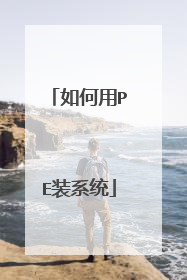
传统PC上可以安装安卓操作系统吗?
如何制作Androidx86U盘启动盘,在pc上安装安卓4.0系统?就是把Androidx86装到U盘里,然后从U盘启动电脑(类似WindowsPE),就可以在U盘里运行并体验到AndroidX86系统了。 优点: 1,便携性好,走到哪儿用到哪儿,随身携带,另外目前主流U盘的速度和接口速度足够运行Androidx86系统了。 2,安装极其简单,只需要做一个U盘镜像,并在启动时选一下启动项为U盘即可体验到Androidx86系统了。 3,成本低,不需要动用原系统里的硬盘,所有操作均在U盘里进行, 4,无风险:安卓系统暂时对X86架构支持并不完善,如直接安装,失败后再装回原系统比较烦琐,用U盘安装即使失败,格掉U盘就可以,电脑硬盘不受任斡跋臁� 5,方便检测,快速的检测所运行的androidx86系统和电脑硬件的兼容性,可以等调试好了后再安装到硬盘,避免盲目安装。 教程: 第一步,准备工作,需要一个U盘,并下载好如下两个软件: 1.1,制做U盘启动用的UltraISO,下载地址: U盘一个 第二步,制做安卓启动U盘 2.1,把U盘插入电脑,然后打开UltraISO软件,界面如下: UltraISO主界面 2.2,使用UltraISO打开我们需要写入U盘的安装镜像。操作为:找到菜单栏,依次选择文件-》打开,并选择所需镜像。 打开UltraISO 选择所需镜像 2.3,镜像加载完毕后,我们就要准备将镜像写入到U盘中,传统的复制粘贴只能将数据复制到U盘而不能创建引导文件,所以我们需要使用UltraISO专门的映像写入功能。 镜像加载完毕 2.4,在UltraISO主界面菜单栏中依次点击启动-》写入硬盘映像后打开一个对话窗口。在“硬盘驱动器”项目中,选择你要制作成启动盘的U盘(软件默认U盘)、在“写入方式”项目中选择“USB-HDD+”或“USB-ZIP+”(尝试选择,有效为准);点击“写入”,等待片刻,提示“刻录成功”后,就表明制作结束。期间会弹出提示窗口,U盘上的所有数据都会丢失,点击“是”,另外用户也需要提前备份好U盘里的数据。 选择“写入硬盘镜像” 刻录成功,此时AndroidX86的系统镜像已经以LiveCD的形式烧录到了U盘里。 第三步:设置引导,进入安装菜单镜像制作完成后,我们就可以开始体验了。我们插好U盘,然后需要在主板BIOS里面将U盘设置为优先启动项,(。由于每款主板产品的BIOS界面都各不相同,所在设置上也有不完全一样,大家可以参考自己电脑的主板说明书再来进行相应的操作,另外也可以按照启动时显示器提示的快捷键直接进入选择系统启动的设备(目前主流的主板都支持启动里快捷键选择启动的驱动器)。 七彩虹AE50(APUE350)主板可以快捷进入启动选择项 U盘系统加载过程(很激动) 第四步:进入U盘运行。启动之后就可以直接进入到Androidx86的安装菜单。Androidx86的安装菜单非常简洁的。菜单四个选项从上至下依次为:Live-CD直接运行Androidx86、Live-CDVESA模式、Live-CDDebug模式以及进入安装向导。 安装菜单 前三项都是在U盘里运行,第四项是安装到硬盘。其中第一项和第四项是我们最常用的。第一项是直接在安装盘上运行Androidx86。而第四项则是与安装windows系统一样将Androidx86安装到我们的电脑硬盘中。这一次先使用第一个,后面再单独详细介绍硬盘版AndroidX86的安装。 第四步:进入系统,设置。 进入系统后。将会由设置向导开始,主要进行语言和账号等相关设置。 设置语言 已经可以看到AndroidX86系统原生支持多国 整个设置界面和内容与手机刷完机后几乎完全一致,最后一张图是MOTOMB855和AndroidX86系统的对比。看来pc的兼容性还是做的非常完美,或者说AndroidX86系是完全兼容pc的,完美的Android.
如何在电脑上安装安卓系统
可以,叫做Android x86,不过对硬件有一定限制,你可以去百度一下
如何在电脑上安装安卓系统
可以,叫做Android x86,不过对硬件有一定限制,你可以去百度一下